
| Откройте диалоговое окно Page Setup (Параметры страницы). |
Доступ к драйверу принтера в Mac OS X
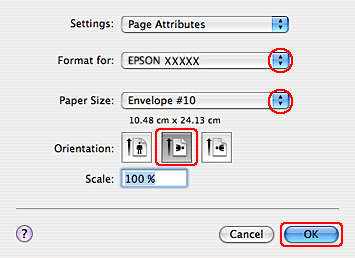

| Выберите используемый принтер для параметра Format for (Формат для). |

| В списке Paper Size (Размер бумаги) выберите подходящий размер конверта. Вы также можете определить пользовательский размер конверта. Подробности см. в интерактивной справке. |

| Выберите значение Landscape (Альбомная) для параметра Orientation (Ориентация). |

| Щелкните OK, чтобы закрыть диалоговое окно Page Setup (Параметры страницы). |

| Откройте диалоговое окно Print (Печать). |
Доступ к драйверу принтера в Mac OS X
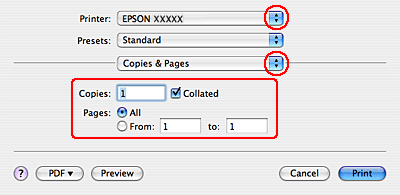

| Выберите используемый принтер для параметра Printer (Принтер), затем выберите значение параметра Copies & Pages (Копии и страницы). |

| В раскрывающемся меню выберите Print Settings (Параметры печати). |
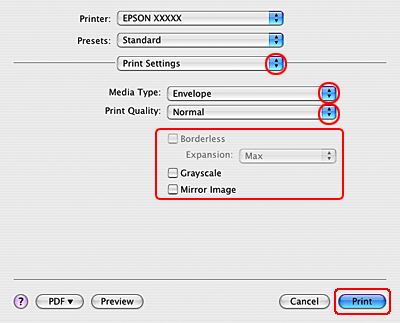

| Выберите Envelope (Конверты) для параметра Media Type (Тип носителей) и затем установите нужные настройки печати. Подробности о параметре Print Settings (Параметры печати) см. в интерактивной справке. |

| Щелкните Print (Печать), чтобы начать печать. |
Отмена печати
Кнопки на панели управления
В Windows
В Mac OS X
Чтобы остановить печать, выполните инструкции соответствующего раздела.
Кнопки на панели управления
Нажмите на кнопку обслуживания  для отмены текущей печати.
для отмены текущей печати.
Вверх 
В Windows
 Примечание:
Примечание:
| Вы не можете удалить задание, которое уже полностью отослано на принтер. Для этого удалите задание с помощью принтера. |
С помощью индикатора выполнения
Когда вы отправляете задание печати принтеру, на экране компьютера появляется индикатор хода выполнения печати.
Щелкните кнопку Stop (Стоп) для отмены печати.
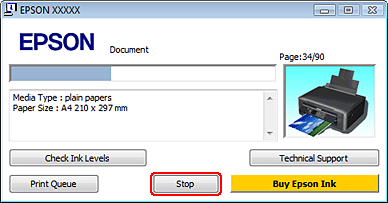
 2020-09-28
2020-09-28 123
123








